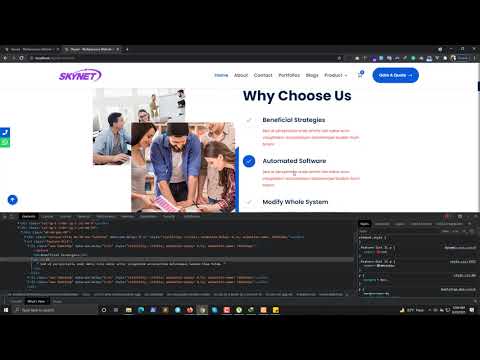Ucoz होस्टिंग कई कारणों से काफी लोकप्रिय है। यह मुफ़्त है, इसलिए यह आपकी पहली वेबसाइट के लिए एकदम सही है, उपयोग में आसान और फिर से डिज़ाइन करने में आसान है। यदि आप Ucoz पर अपनी साइट के मौजूदा डिज़ाइन से ऊब चुके हैं, तो आप इसे आसानी से बदल सकते हैं। आप नीचे दिए गए निर्देशों से पता लगा सकते हैं कि यह कैसे किया जा सकता है।

अनुदेश
चरण 1
आप पहले से प्रस्तावित कई में से एक साइट डिज़ाइन चुन सकते हैं। होस्टिंग चुनने के लिए दो सौ से अधिक डिज़ाइन प्रदान करता है। हालांकि, यहां नुकसान यह है कि उनमें से सबसे सफल कई उपयोगकर्ताओं द्वारा उपयोग किया जाता है, अर्थात, वे पहले से ही आंखों से परिचित हो चुके हैं और उनका उपयोग करना पूरी तरह से उचित नहीं है। यदि आप मानक वेबसाइट डिज़ाइन को बदलना चाहते हैं, तो मौजूदा को बदलकर शुरू करना बेहतर है। खासकर अगर आपको पहली बार वेबसाइट डिजाइन करनी है।
चरण दो
किसी विशेष डिज़ाइन का संपादन शुरू करने के लिए, "सामान्य सेटिंग्स" पर जाएँ। अब वहां आइटम "साइट डिज़ाइन" ढूंढें, और इसके विपरीत - "एक डिज़ाइन चुनें"। आपके सामने एक विंडो खुलेगी जहां आप साइट डिजाइन के किसी भी विकल्प को चुन सकते हैं। अब वह डिज़ाइन चुनें जो आपको सबसे ज्यादा पसंद हो। इसे स्थापित करें और आप बदलना शुरू कर सकते हैं।
चरण 3
अब साइट हेडर बदलने का प्रयास करें। साइट डिज़ाइन में चित्र को या तो style.css फ़ाइल (यह एक स्टाइल फ़ाइल है) या html टेम्पलेट में पंजीकृत किया जा सकता है।
चरण 4
यदि आप सीएसएस के साथ काम कर रहे हैं, तो शीर्ष नियंत्रण कक्ष में आइटम "डिज़ाइन" - "डिज़ाइन प्रबंधन (सीएसएस)" ढूंढें। शैली फ़ाइल के साथ एक विंडो नीचे दिखाई देगी, जिसे आपको बदलने की आवश्यकता है। लाइन खोजें: #header {बैकग्राउंड: url ('/ ee.jpg') नो-रिपीट; ऊंचाई: 182px; ……} और उसमें इमेज बदलें।
चरण 5
यदि छवि HTML टेम्पलेट में लिखी गई है, तो इस मामले में "डिज़ाइन" - "डिज़ाइन प्रबंधन (टेम्पलेट्स)" चुनें, फिर "साइट के शीर्ष" आइटम का चयन करें, लाइन ढूंढें:
चरण 6
अब आप साइट हेडर बदल सकते हैं। कृपया ध्यान दें कि आपका नया हेडर पिछले वाले के समान आकार का नहीं हो सकता है, जिसका अर्थ है कि आपको पृष्ठ पर इसकी स्थिति बदलने की आवश्यकता है। यह स्टाइलशीट या टेम्पलेट में किया जा सकता है।
चरण 7
छवि बदलने के बाद, हेडर को रूट निर्देशिका में सहेजने के लिए फ़ाइल प्रबंधक का उपयोग करें। उसी समय, चित्र के पते को अपनी आवश्यकता के अनुसार बदलें।
चरण 8
वांछित परिणाम प्राप्त होने तक पृष्ठ पर अन्य सभी छवियों के लिए ऐसा ही करें। याद रखें कि यदि, इस डिज़ाइन में सभी परिवर्तनों के बाद, आप किसी अन्य डिफ़ॉल्ट को चुनते हैं, तो सभी परिवर्तन गायब हो जाएंगे। आप सौभाग्यशाली हों!
सिफारिश की:
साइट पर जानकारी कैसे बदलें

एक वेब डिज़ाइनर द्वारा एक होस्टिंग पर साइट बनाने और रखने के बाद, ऐसी साइटों के कई मालिक इस सवाल से भ्रमित होते हैं - वहां अपना कुछ कैसे जोड़ा जाए? वास्तव में, सभी साइट स्वामियों के पास HTML प्रोग्रामिंग कौशल नहीं होते हैं, लेकिन देर-सबेर उनमें से किसी को भी अपनी साइट पर कुछ बदलने, जानकारी जोड़ने या चित्र सम्मिलित करने की आवश्यकता होगी। यह साइट हेडर इंस्टॉलेशन गाइड मानक यूकोज़ टेम्पलेट पर आधारित है, जो कुछ भी इस पर लागू होता है वह किसी अन्य साइट पर लागू होने वाले समय का 95 प्रति
साइट क्या हैं: डिजाइन शैलियाँ

यह कहना मुश्किल है कि किसी विशेष साइट का डिज़ाइन किस शैली का है, क्योंकि उनका वर्गीकरण काफी अस्पष्ट है। इस वर्गीकरण के लिए बहुत सारे सिद्धांत हैं और उन सभी को परिभाषित करना शायद असंभव है। हालाँकि, कुछ मूल बातें जानना आवश्यक है। इंटरनेट पर पाई जाने वाली साइटों की विविधता वास्तव में आश्चर्यजनक है:
डेटिंग साइट पर अपनी प्रोफ़ाइल को ठीक से कैसे डिज़ाइन करें

कई लड़कियों को डेटिंग साइटों पर संचार का नकारात्मक अनुभव हुआ है, लेकिन इंटरनेट पर परिचित होना संभव और आवश्यक है। किसी सभ्य व्यक्ति से मिलने की संभावना अधिक होती है। आप सोशल मीडिया पर जितने अधिक प्रोफाइल पोस्ट करेंगे, भुगतान और मुफ्त, उतना ही बेहतर होगा। इंटरनेट विशेषज्ञों की भाषा में, आप जाल बिछा रहे हैं - बिक्री फ़नल। सबसे महत्वपूर्ण बात यह है कि अपने आप को सही ढंग से विज्ञापित करना है। ज़रूरी - संगणक
साइट पर मेनू कैसे डिज़ाइन करें

मेनू का उपयोग साइट पर अनुभागों के माध्यम से उपयोगकर्ता नेविगेशन की सुविधा के लिए किया जाता है। आगंतुक का ध्यान आकर्षित करने के लिए, मेनू कार्यात्मक, उपयोग में आसान होना चाहिए और साथ ही साथ पूरे संसाधन के डिजाइन के साथ जोड़ा जाना चाहिए। निर्देश चरण 1 मेनू बनाने से पहले, इसके प्रकार पर निर्णय लें। आप एक ड्रॉप-डाउन क्षैतिज या लंबवत बॉक्स बना सकते हैं जो उपयोगकर्ता को तब दिखाया जाएगा जब उपयोगकर्ता माउस कर्सर के साथ उस पर होवर करेगा। एक विशेष मेनू चुनते समय, आपको नि
Vkontakte पेज का डिज़ाइन कैसे बदलें

सामाजिक नेटवर्क की बढ़ती लोकप्रियता के साथ, बड़ी संख्या में सेवाएं दिखाई दी हैं जो उपयोगकर्ताओं के लिए विभिन्न सेवाएं प्रदान करती हैं: पेज थीम बदलना, अवतार बनाना, वीडियो और संगीत डाउनलोड करने के लिए कार्यक्रम, और कई अन्य। यह विशेष ब्राउज़रों, ऐड-ऑन और कार्यक्रमों का उपयोग करके किया जा सकता है, जिनमें से अधिकांश इंटरनेट पर मुफ्त में वितरित किए जाते हैं। वीके थीम्स VKontakte पृष्ठ के मानक डिज़ाइन के अलावा, दो उपलब्ध थीम ("